访问 20595
一. 功能介绍
对网页上出现的验证码进行处理,可以由用户手动输入验证码,也可以自动识别验证码。
二. 配置验证码
对网页上出现的验证码进行处理,可以由用户手动输入验证码,也可以自动识别验证码。
在使用验证码识别之前,首先需要创建一个验证码识别的配置,如图依次点击箭头位置按钮创建一个配置

弹出新增验证码配置窗口后,根据需要配置参数
配置名称:自定义名称,随便输入
打码方式:
手动输入:脚本执行到验证码识别的步骤会弹出验证码输入窗口,用户需要输入验证码后脚本才会继续运行。
自动打码:不需要人工处理,软件自动识别验证码。里面有多种自动打码方式,其中次世代验证码识别是调用次世代软件创建的识别库文件来识别验证码,需要自己创建识别库,对不熟悉次世代软件的用户不推荐使用,其他的识别方式都是使用第三方打码平台接口来识别,这种方式比较简单,只需要配置好第三方打码平台账号信息和验证码类型就可以了(该打码是付费服务,需要先注册好相应平台的账号并充值才能使用)
如果选择自动打码,还需要配置一些其他信息,这里以若快打码平台为例:
用户名和密码:输入打码平台上注册的账号密码。
题目类型:即验证码类型,点击右边的“代码表”进入官网查看验证码类型代码,其他平台也一样要设置正确的验证码类型,否则会影响打码的准确度。
三. 创建验证码识别
在流程设计器中点右键,弹出右键菜单选择“网页操作”- “验证码识别”。

创建好步骤,先通过标记元素按钮,标记网页中验证码图片的xpath
下面是参数介绍
验证码识别配置:选择之前创建的配置
图片宽、高:一般不需要指定,个别网页可能软件不能识别出验证码大小,手动打码时弹出的验证码显示不完整(自动打码不准确时可以换手动打码查看验证码是否显示完整),如果显示不完整,需要手动指定验证码图片的宽和高,调整宽度和高度,只要显示完整就行。
将结果保存至变量:点右边的图标,选择一个变量来保存验证码,后面再使用“写值”的功能将该验证码变量的内容写入网页
执行前等待元素出现的最长时间:执行该步骤前会等待目标验证码图片的出现,这里设置的是等待超时时间。
网页元素不存在时不终止任务:勾选此项的话,如果在指定时间内验证码图片没有出现(执行失败),也会继续执行后面的脚本步骤,不勾选的话,执行失败后会终止脚本运行。